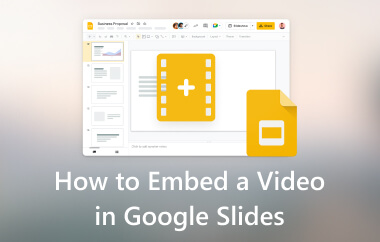Haben Sie Schwierigkeiten, Videos zusammenführen zu einem? Sie haben vielleicht mehrere Clips und möchten diese zusammenführen, benötigen aber Hilfe beim Start. Keine Sorge! Sie haben Glück, denn wir haben die beste Lösung für Sie. Diese Anleitung zeigt Ihnen vier einfache Techniken zum Zusammenführen von Videos. Lassen Sie uns loslegen und das Zusammenführen von Videos zum Kinderspiel machen!
Teil 1: Die beste Methode zum Kombinieren von Videos unter Windows und Mac
Für diejenigen, die den besten Weg suchen, Videos unter Windows oder Mac zu kombinieren, AVAide Video Converter bietet das. Es verfügt über einen integrierten Video-Merger, der das Kombinieren von Videos vereinfacht und es Ihnen ermöglicht, die Clips bei Bedarf manuell neu anzuordnen.
Der AVAide Video Converter bietet mehr als nur das Zusammenfügen. Sie können Ihre Videos bearbeiten, um die Ausrichtung zu korrigieren, unerwünschte Frames zu entfernen, Filter anzuwenden und vieles mehr. Außerdem gibt es eine Trimmfunktion, mit der Sie unerwünschte Teile entfernen können. Bevor Sie Ihre Videos zusammenfügen, können Sie die Datei benennen und die Ausgabeeinstellungen, einschließlich Format und Auflösung, Ihren Anforderungen entsprechend anpassen.
Schritt 1Besuchen Sie die offizielle Website von AVAide Video Converter und laden Sie die kompatible Version für Ihr Betriebssystem herunter. Installieren Sie den Converter anschließend, indem Sie den Anweisungen auf dem Bildschirm folgen. Öffnen Sie den Converter anschließend.

Versuch's jetzt Für Windows 7 oder höher
 Sicherer Download
Sicherer Download
Versuch's jetzt Für Mac OS X 10.13 oder höher
 Sicherer Download
Sicherer DownloadSchritt 2Navigieren Sie zu Weitere Tools und suchen Sie nach Video-Fusion. Es kann Ihnen helfen, Videos zu einem einzigen Stück zusammenzufügen.

Schritt 3Drücken Sie die Taste (+), um die Videos hinzuzufügen, die Sie kombinieren möchten. Sobald Ihre Videos importiert sind, werden sie in der Reihenfolge angezeigt, in der Sie sie hinzugefügt haben. Ziehen Sie die einzelnen Videos per Drag & Drop, um sie nach Bedarf neu anzuordnen.

Schritt 4Benutzen Sie die Bearbeiten Option zum Verfeinern Ihrer Videos. Sie können drehen, zuschneiden, Effekte und Filter anwenden, Wasserzeichen hinzufügen usw. Denken Sie daran, auf das OK Schaltfläche bei jeder in jedem Abschnitt angewendeten Änderung.
Sie können auch die verwenden Trimmen Option zum Entfernen unerwünschter Teile. So verbleiben in Ihrer kombinierten Videoausgabe nur die Teile, die Sie sehen möchten.
Schritt 5Gehen Sie zum Name und geben Sie den gewünschten Namen ein. Wechseln Sie zu Speichern unter und wählen Sie, wo Ihre Ausgabe gespeichert werden soll. Klicken Sie auf die Ausgabe und optimieren Sie die Videoparameter entsprechend Ihren Anforderungen.
Klicken Sie abschließend auf die Export Klicken Sie auf die Schaltfläche. AVAide Video Converter fügt alle Clips zu einer Videodatei zusammen. Nach Abschluss finden Sie Ihr zusammengeführtes Video im angegebenen Ausgabeordner.
Teil 2: So kombinieren Sie zwei Videos mit Adobe Premiere Pro
Mit der Zeitleiste und den Verschachtelungsfunktionen von Adobe Premiere Pro können Sie Clips präzise und kontrolliert kombinieren. Sie können zwei Videoclips problemlos in einer nahtlosen Sequenz zusammenfügen. Das eignet sich sowohl für einfache Zusammenführungen als auch für komplexere Videoprojekte. Adobe Premiere Pro bietet Funktionen für präzises Kombinieren von Videos – für alle, die Videos reibungslos und professionell kombinieren möchten.
Schritt 1Öffnen Sie Adobe Premiere Pro und starten Sie ein neues Projekt. Klicken Sie im oberen Menü auf Datei und wählen Sie Neu.
Schritt 2Gehe zu Datei erneut und wählen Sie Importieren. Suchen Sie die beiden Videos, die Sie kombinieren möchten, und klicken Sie Offen um sie in das Projekt einzubinden.
Schritt 3Sobald die Videos importiert sind, werden sie im Projektfenster angezeigt. Ziehen Sie jedes Video per Drag & Drop auf die Timeline, um mit der Bearbeitung zu beginnen. Klicken Sie auf jedes Video in der Timeline, während Sie die Schicht Taste, um beide Clips gleichzeitig auszuwählen.
Schritt 4Klicken Sie mit der rechten Maustaste auf einen der ausgewählten Clips und wählen Sie Nest aus dem Dropdown-Menü. Klicken Sie einfach mit der rechten Maustaste auf einen der Clips, um diese Option zu öffnen.
Es erscheint eine Anzeige, in der Sie nach einem Namen für die verschachtelte Sequenz gefragt werden. Geben Sie einen Namen ein und klicken Sie dann auf OK bestätigen.
Schritt 5Jetzt sehen Sie, dass die Clips zusammengeführt wurden und der Hintergrund grün wird. Dies zeigt an, dass die Videos erfolgreich zu einer Sequenz zusammengefügt wurden.
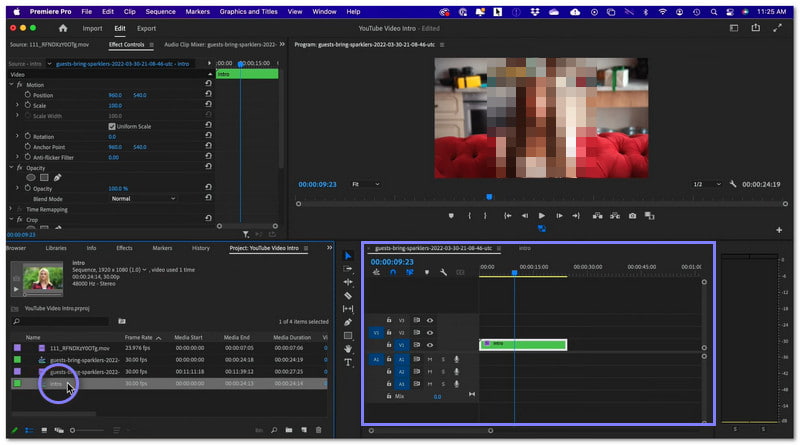
Teil 3: So fügen Sie zwei Videos in DaVinci Resolve zusammen
Das leistungsstarke Videobearbeitungsprogramm DaVinci Resolve vereinfacht das Zusammenfügen zweier Videos. Es bietet Funktionen wie Drag-and-Drop. Clips lassen sich problemlos in der Timeline zusammenfügen. Sie können außerdem sicherstellen, dass keine Leerzeichen zwischen den Clips entstehen. Außerdem können Sie mehrere Clips zu einem einzigen zusammenfügen, was beim Sortieren hilfreich ist.
So fügen Sie zwei Videos in DaVinci Resolve zusammen:
Schritt 1Laden Sie zunächst DaVinci Resolve auf Ihren Computer herunter.
Schritt 2Öffnen Sie das Programm. Klicken Sie auf Datei und wählen Sie Importieren und Medien. Damit können Sie die Videoclips durchsuchen und hinzufügen, die Sie zusammenführen möchten.
Schritt 3Stellen Sie sicher, dass sich Ihre Videoclips auf derselben Zeitleiste befinden und kein Abstand zwischen ihnen besteht. Wählen Sie mit der Maus alle Clips aus, die Sie zusammenführen möchten. Wenn sich die Clips nicht auf derselben Zeitleiste befinden, können Sie sie nicht zusammenführen.
Schritt 4Nachdem Sie die Clips ausgewählt haben, klicken Sie mit der rechten Maustaste auf die Auswahl und wählen Sie Neuer zusammengesetzter Clipoder gehen Sie zu Klipp und dann Neuer zusammengesetzter Clip.
Schritt 5Sie werden dann aufgefordert, den neuen Clip zu benennen. Klicken Sie auf Schaffen, und DaVinci Resolve kombiniert Ihre Clips zu einem.
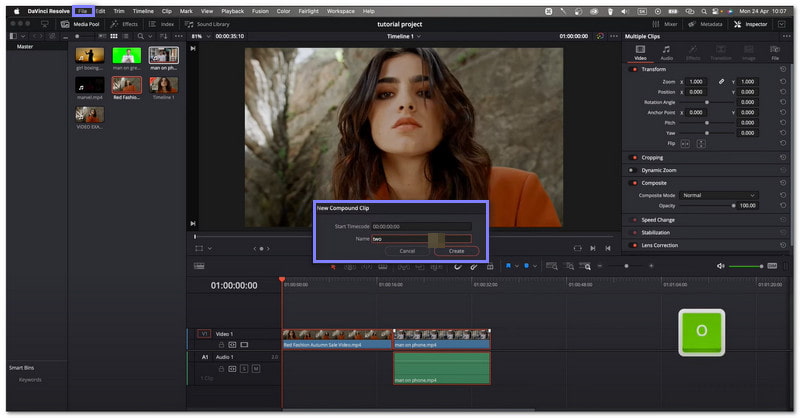
Teil 4: So kombinieren Sie Videos in OBS
OBS ist ein leistungsstarkes Programm zum Streamen und Aufnehmen von Videos. Eine seiner besten Funktionen ist das Zusammenfügen mehrerer Videos zu einem einzigen. Darüber hinaus können Sie die Größe dieser Videos anpassen und sie an der gewünschten Stelle platzieren. Das Beste daran: Die Nutzung ist kostenlos, die Einrichtung einfach und perfekt für alle, die Videos ohne teure Programme zusammenfügen möchten.
Nachfolgend erfahren Sie, wie Sie Videos mit OBS kombinieren:
Schritt 1Öffnen Sie zunächst OBS auf Ihrem Mac oder Windows-Computer.
Schritt 2Drücken Sie die Taste (+) im Szenen , um eine neue Szene zu erstellen. Geben Sie ihr einen beliebigen Namen.
Schritt 3Klicken Sie anschließend auf das (+) unter dem Quellen Feld und wählen Sie MedienquelleWählen Sie dann das erste Video aus, das Sie hinzufügen möchten, und klicken Sie auf OK.
Um weitere Videos hinzuzufügen, wiederholen Sie den Schritt für jedes Video. Jedes Video wird der Quellenliste hinzugefügt. Sie können die Reihenfolge der Videos bei Bedarf ändern.
Schritt 4Sie können die Größe jedes Videos ändern, indem Sie auf die Ecken klicken und sie ziehen. Sie können jedes Video bildschirmfüllend anzeigen oder Platz um die Videos herum lassen.
Schritt 5Sobald alles eingerichtet ist, klicken Sie auf Starte die Aufnahme. Wenn ein Video endet, startet automatisch das nächste und Ihre Videos werden nacheinander abgespielt.
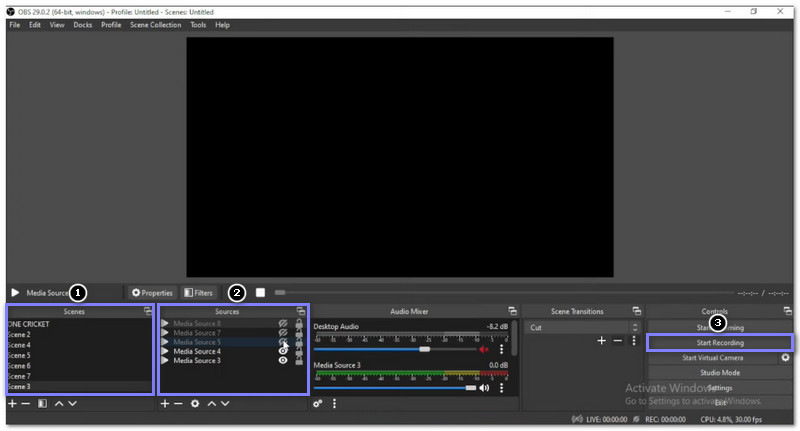
Na bitte! Du hast gelernt So kombinieren Sie zwei Videos mit verschiedenen Werkzeugen. Jedes bietet einzigartige Funktionen, aber alle erfüllen ihren Zweck beim Zusammenführen von Videos. Wenn Sie ein herausragendes Werkzeug wünschen, AVAide Video Converter ist eine hervorragende Wahl. Es hilft Ihnen nicht nur beim Zusammenfügen von Videos, sondern bietet auch Bearbeitungsoptionen, um Ihren endgültigen Clip zu perfektionieren. Das Beste daran: Es ist sowohl für Mac als auch für Windows verfügbar. Laden Sie es jetzt herunter und erstellen Sie mühelos Videos!
Ihre komplette Video-Toolbox, die mehr als 350 Formate für die Konvertierung in verlustfreier Qualität unterstützt.
Video bearbeiten
- AI Upscale-Video
- Wasserzeichen aus Video entfernen
- Text aus Video entfernen
- Herunterskalieren von 4K auf 1080p/720p
- Hintergrundgeräusche aus Videos entfernen
- MP4-Metadaten-Editor
- Schärfen Sie die Videoqualität
- Reverse-Video
- Beheben Sie das Video in schlechter Qualität
- Metadaten aus Video/Audio entfernen
- Frontkamera-Video spiegeln/entspiegeln